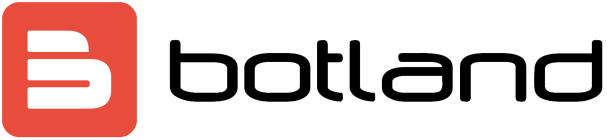Lektion 7: LCD-Display und Temperatur- und Feuchtigkeitssensor
Zielsetzung
Verwendung von Grove - 16 * 2 LCD-Display zur Anzeige von Temperatur- und Feuchtigkeitsdaten vom Grove - Temperatur- und Feuchtigkeitssensor
Hardware-Anforderungen
Vorbereiten:
- MicroUSB-Kabel
- Raspberry Pi 3 Modell B
- Computer
- Grove-Base-Hut
- Grove-Schnur
- Grove - 16 * 2 LCD-Anzeige
- Grove - Temperatur- und Feuchtigkeitssensor
Hardware-Verbindung
Schritt 1 Schließen Sie Grove - 16 * 2 LCD-Display an den I2C-Anschluss an, Grove - Temperatur- und Feuchtigkeitssensor an den D5-Anschluss.
Schritt 2 Verbinden Sie den Base Hat mit dem Raspberry Pi.
Schritt 3 Verbinden Sie den Raspberry Pi mit einem Micro-USB-Kabel mit einer Stromquelle.
 Programmierung
Programmierung
Schritt 1 : Geben Sie die folgenden Befehle ein, um eine Python-Datei zu erstellen.
cd grove.py Nanolektion_7.py
Schritt 2 : Kopieren Sie den folgenden Code.
#! / usr / bin / env python
Importzeit
aus grove.grove_temperature_humidity_sensor DHT importieren
aus grove.display.jhd1802 importieren Sie JHD1802
def main ():
# Grove - 16x2 LCD (Weiß auf Blau), verbunden mit dem I2C-Port
LCD = JHD1802 ()
# Grove – Temperatur- und Feuchtigkeitssensor an Anschluss D5 angeschlossen
Sensor = DHT ('11', 5)
während wahr:
humi, temp = sensor.read ()
print ('Temperatur {} C, Feuchtigkeit {} %'. Format (temp, humi))
lcd.setCursor (0, 0)
lcd.write ('Temperatur: {0: 2} C'.format (temp))
lcd.setCursor (1, 0)
lcd.write ('Luftfeuchtigkeit: {0: 5}%'. Format (humi))
time.sleep (1)
if __name__ == '__main__':
hauptsächlich ()
Schritt 3 : Führen Sie das Programm aus
sudo chmod + x Lektion_7.py sudo ./lektion_7.py
Wenn alles gut geht, sollte der LCD-Bildschirm die aktuellen Temperatur- und Feuchtigkeitswerte anzeigen.
pi @ raspberrypi: ~ /grove.py $ sudo ./lektion_7.py Temperatur 23C, Feuchtigkeit 16% Temperatur 22C, Feuchtigkeit 17% Temperatur 22C, Feuchtigkeit 17% ^ CTraceback (letzter Aufruf zuletzt): Datei "./lektion_7.py", Zeile 28, inhauptsächlich () Datei "./lesson_7.py", Zeile 25, in main time.sleep (1) KeyboardInterrupt pi @ himbeerpi: ~ / grove.py $
Inhalt
|